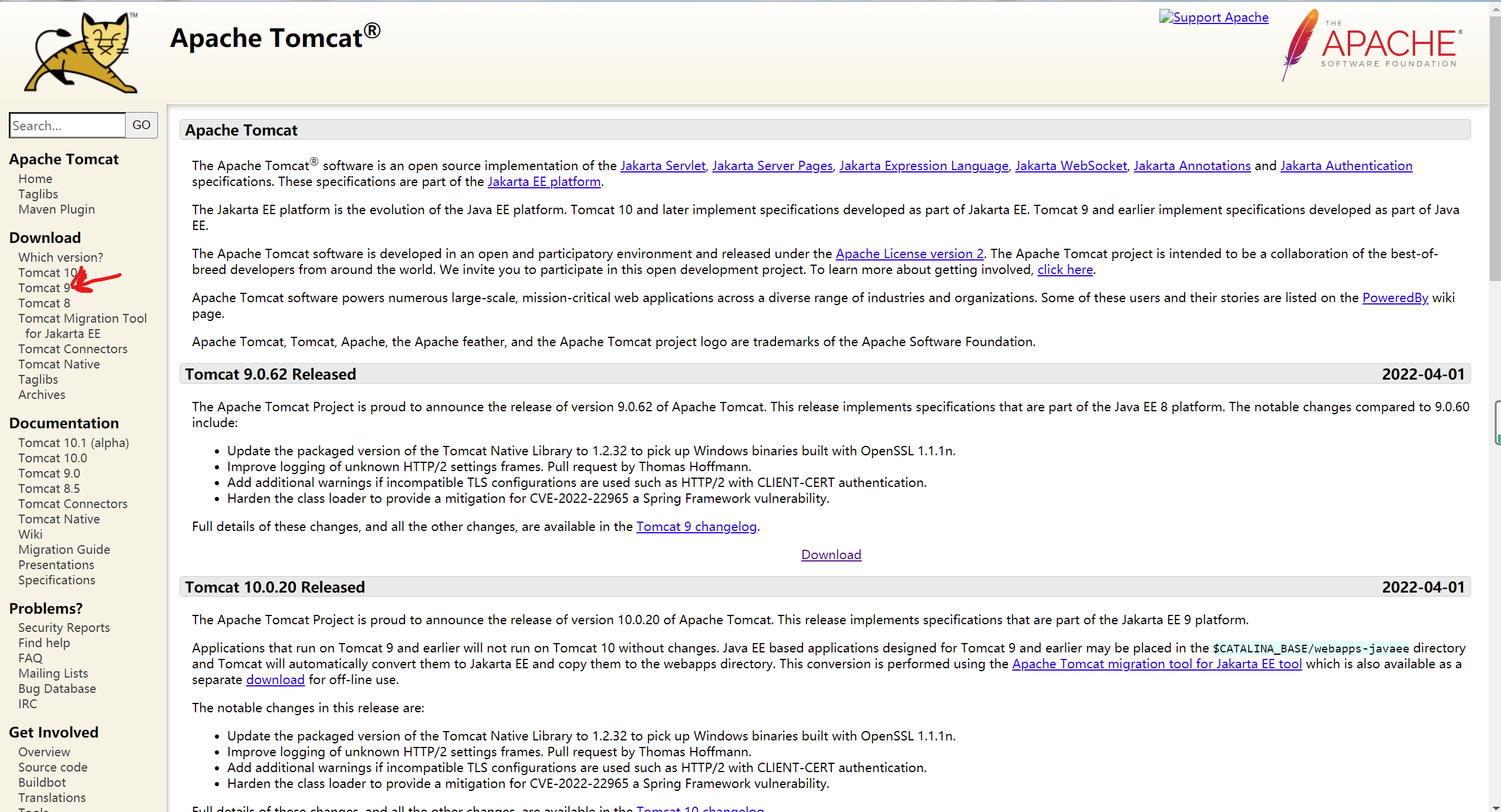
Tomcat安装及配置教程(保姆级)【最新史上最全版】
tomcat保姆级安装教程Tomcat安装教程(以tomcat-9.0.62为例:)1.下载安装包可以从官网下载安装包:(1)从官网下载输入网址进入官网sshttp://tomcat.apache.org/
Tomcat安装教程
(以tomcat-9.0.62为例:)
1.下载安装包
可以从官网下载安装包:
(1)从官网下载
输入网址进入官网

选择版本10,版本9,或者版本8,都可以,这里下载的版本9
不想去官网的直接百度网盘自提:
链接:https://pan.baidu.com/s/1_wWx48RVn_BSk3eXneAZYw?pwd=aijy
提取码:aijy

选择下载64-Bit Windows zip(Win64),根据电脑版本选择(目前大多数笔记本电脑都是64位滴)
(2)选择解压路径
解压到电脑其中一个文件夹,记住解压路径
2.配置环境变量
(1)打开高级设置
电脑-属性-高级系统设置


(2)点击高级系统设置-环境变量-新建系统变量


(3)新建系统变量,变量名为CATALINA_HOME
新建系统变量,变量名为 CATALINA_HOME

(4)变量值为解压路径
那么解压路径如何查找呢?

点进去,右击文件选择属性


变量值:D:\软件\apache-tomcat-9.0.62-windows-x64\apache-tomcat-9.0.62
(记得在文件后面再加上文件名称)
(记得在文件后面再加上文件名称)
(记得在文件后面再加上文件名称)
否则会以后的报错

点击确定
(5)找到系统变量中的Path,双击空白处或新建即可在末尾加上%CATALINA_HOME%\bin
注意是系统变量中的Path
注意是系统变量中的Path
注意是系统变量中的Path

双击进入

双击空白处或新建即可在末尾加上%CATALINA_HOME%\bin
3.检验配置成功
(1)win+r

(2)startup.bat


(这步可以跳过可有可无)如果你的运行窗口中出现乱码,比如:

其实这个不影响检验,如果有强迫症的话,接下来教你怎么改
Tomcat运行框乱码问题解决
这时打开浏览器
搜索网址
http://localhost:8080/

出现这个,恭喜你成功啦!!!
如果显示404,或者别的,这种原因好多好多
解决网址(也是作者的博客啦)
更多推荐
 已为社区贡献10条内容
已为社区贡献10条内容









所有评论(0)